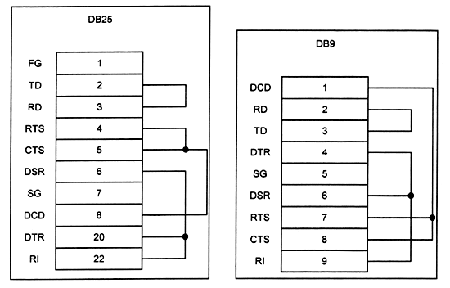Распределение ресурсов интерфейса RS-232
Операционная
система Windows поддерживает четыре последовательных порта от СОМ1 до COM4.
Но на системной плате всегда аппаратно реализованы только два СОМ-порта (в современных
чипсетах СОМ-порты программно эмулируются). Если пользователь не изменил положения
джампе-ров или настройки BIOS, то стандартное название портов — СОМ1 и COM2.
В табл. приведены
значения зарезервированных номеров аппаратных прерываний и базовых адресов ввода/вывода.
Программные ресурсы последовательного интерфейса RS232
|
Порт |
Адрес I/O |
Прерывание
(IRQ) |
||
|
СОМ1 COM2 |
3F8h 2F8h |
4 3 |
||
|
COM3 |
3F8h |
4 |
||
|
COM4 |
2F8h |
3 |
||
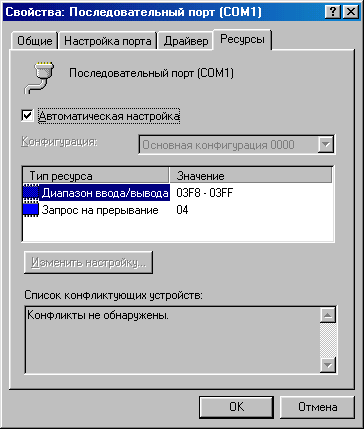
Почти все современные периферийные устройства, подключаемые к последовательному порту, поддерживают режим Plug and Play, что позволяет операционной системе обнаружить подключенное устройство и получить от него регистрационную информацию. При подключении, например, старых модемов операционная система не всегда может правильно определить тип подключенного устройства.
Проверить работоспособность СОМ-порта можно двумя способами. Самый простой— это подключить мышь к тому СОМ-порту, который вы хотите использовать для подключения модема, и убедиться, что мышь правильно работает в Windows. Но удобнее всего сделать заглушку для СОМ-порта и протестировать его, например, с помощью программы Checklt.